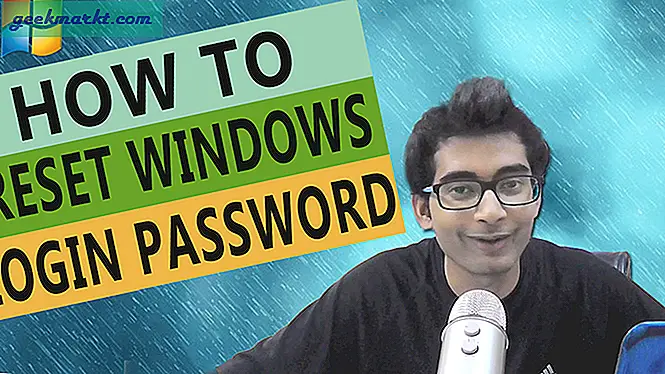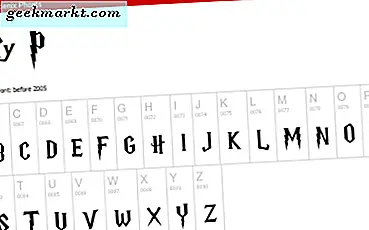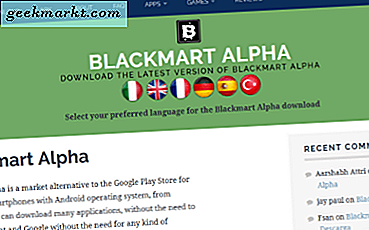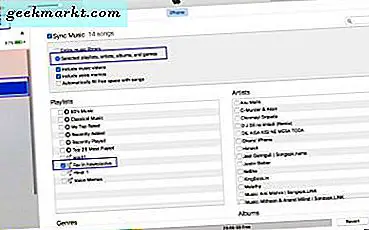
Het is geweldig om een aantal geweldige afspeellijsten op iTunes te hebben als je op je computer werkt of aan het studeren bent, maar wat als je diezelfde geweldige afspeellijsten onderweg wilt nemen? Terwijl velen zullen denken dat ze de hele afspeellijst op hun mobiele apparaat opnieuw moeten maken, is dat helemaal niet het geval. In feite is het kopiëren en synchroniseren van een afspeellijst van iTunes naar je iPhone eigenlijk vrij eenvoudig. Natuurlijk moet u een afspeellijst hebben gemaakt die u kunt synchroniseren, maar het maken van een afspeellijst is net zo eenvoudig als het maken van een afspeellijst en het kiezen van de nummers die u eraan wilt toevoegen.
De stappen die u neemt om deze afspeellijsten naar de iPhone te kopiëren of te synchroniseren, zijn echter afhankelijk van de versie van iTunes die u hebt. In dit artikel zullen we bekijken hoe het moet worden gedaan op zowel iTunes 12 als iTunes 11. Als u een oudere versie hebt, raden we u aan om te upgraden. Laten we dus zonder verdere stappen de stappen volgen om je favoriete afspeellijst van iTunes 12 of 11 naar je iPhone-apparaat te krijgen.

Hoe kopieer je een afspeellijst van iTunes 12 naar je iPhone
Stap 1: De eerste stap is om iTunes op uw computer te starten en vervolgens uw telefoon aan te sluiten en ervoor te zorgen dat deze door iTunes is gedetecteerd.
Stap 2: Navigeer vervolgens naar links en klik op het pictogram Muziek en vink het vakje aan voor Muziek synchroniseren.
Stap 3: Daarna moet je de optie getiteld Selected playlists, artiesten, albums en genres kiezen. In het gedeelte met afspeellijsten moet je de afspeellijst (en) kiezen die je naar je iPhone wilt kopiëren.
Stap 4: Zodra u dat allemaal hebt gedaan en de synchronisatie hebt voltooid en op uw apparaat hebt toegepast, heeft u die afspeellijst nu op uw iPhone staan.
Hoe kopieer je een afspeellijst van iTunes 11 naar je iPhone
Stap 1: Net als de vorige methode, is het eerste wat u gaat doen om iTunes op uw computer te starten en vervolgens uw telefoon op de computer aan te sluiten.
Stap 2: Er zou een knop moeten verschijnen voor uw apparaat, en u zou erop moeten klikken.
Stap 3: Nadat u op de knop hebt geklikt, moet u Toevoegen aan ...
Stap 4: Zodra er op is geklikt en het inhoudsmenu open is, moet u op de knop Playlists bovenaan het scherm drukken.
Stap 5: Sleep vervolgens de afspeellijst of afspeellijsten die u aan de iPhone wilt toevoegen en zodra u tevreden bent met uw keuzes, drukt u op OK en vervolgens op Synchroniseren.
Naast deze manieren kun je ook een programma downloaden, zoals AnyTrans, iTransfer of andere, en ze kunnen afspeellijsten synchroniseren en naar je iPhone kopiëren. Deze programma's worden vaak geleverd met extra / toegevoegde functies, zoals de mogelijkheid om afspeellijsten van je iPhone naar iTunes over te zetten, wat iTunes helaas niet alleen kan doen.
Welke methode u ook gebruikt of welk programma u ook kiest, zoals u kunt zien, het is vrij eenvoudig om een afspeellijst van iTunes naar uw iPhone over te zetten. Het kan snel worden gedaan, zodat u uw favoriete nummers en afspeellijsten snel kunt hebben!